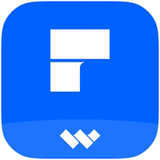 电信下载
联通下载
移动下载
电信下载
联通下载
移动下载
万兴PDF升级版v9.5.4优化版
- 支持:pc
- 大小:113.23MB
- 开发:万兴PDF升级版v9.5.4优化版
- 分 类:应用软件
- 下载量:153次
- 发 布:2024-09-11
#万兴PDF升级版v9.5.4优化版简介
万兴PDF升级版是一个非常专业的万兴PDF软件是一款功能强大的PDF编辑器,这个PDF编辑器能为用户提供文档编辑、格式转换、OCR图文识别、添加水印、翻译等丰富的实用功能,另外该软件还能支持Powerpoint、Word、Excel、HTML、JPEG、TXT、RTF等多种文件格式,用户使用起来会更加方便快捷,除此之外,万兴PDF升级版还能进行OCR图文识别、添加水印、 翻译功能以及注释和书签等等操作,该软件还有很多软件优势等您下载后使用体验!
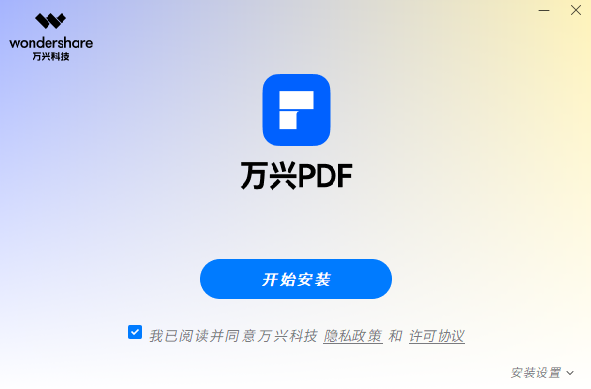
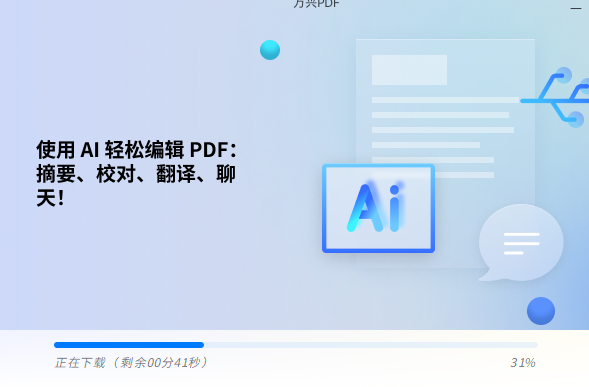
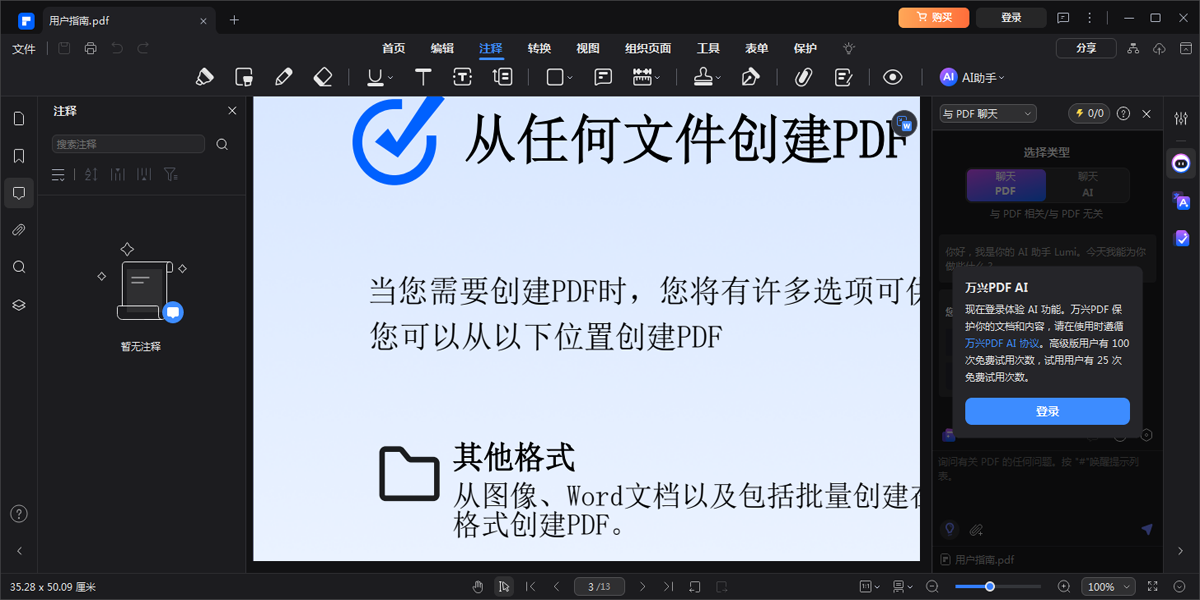

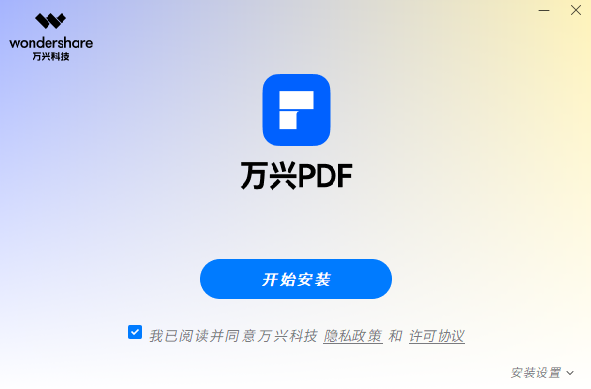
万兴PDF擦除方法
下载并安装万兴PDF软件:首先,需要在电脑上下载并安装万兴PDF软件。可以从官方网站下载安装包,根据提示完成安装。 打开PDF文件:启动万兴PDF软件,点击“打开文件”按钮,选择需要编辑的PDF文件导入软件中。 使用橡皮擦工具擦除内容:在编辑模式下,找到工具栏中的“注释”工具,点击后选择“橡皮擦”图标,即可使用橡皮擦工具擦除不需要的内容。 使用内容擦除功能:如果需要擦除大面积内容,可以在“编辑”功能中找到“内容擦除”功能,长按鼠标左键选择需要擦除的内容,然后点击“内容擦除”按钮进行擦除。 保存文件:完成擦除操作后,点击页面上方的“保存”按钮,将文件保存到指定位置。 擦除水印的具体步骤 打开文件:启动万兴PDF软件,导入需要编辑的PDF文件。 编辑水印:在菜单栏中找到“编辑”选项,点击后选择“水印”进行编辑。 删除水印:在水印页面上,找到需要删除的水印,点击红色“X”号进行删除。 确认删除:删除水印后,系统会提示确认操作,点击“确定”完成删除。 擦除电子签名的具体步骤 打开文档:使用万兴PDF打开需要编辑的PDF文档。 选择电子签名:在文档中找到需要删除的电子签名,使用鼠标选中。 删除签名:点击选中后的电子签名,使用键盘上的“Del”键或点击右键选择“删除签名”进行删除。 擦除文本内容的具体步骤 打开文件:启动万兴PDF软件,导入需要编辑的PDF文件。 使用橡皮擦或内容擦除:在工具栏中找到“橡皮擦”或“内容擦除”工具,选择需要擦除的文本内容。 保存文件:完成擦除后,点击页面上方的“保存”按钮,将文件保存到指定位置。 其他注意事项 确保拥有PDF文档的编辑权限,才能进行擦除操作。 完成擦除后,建议再次检查文档,确保所有不需要的内容都被正确删除。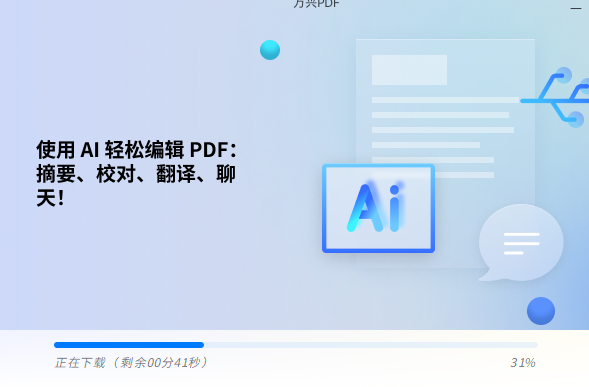
万兴PDF转换成word方法
使用万兴PDF软件 下载并安装万兴PDF软件:访问万兴PDF官网(https://pdf.wondershare.cn/),下载并安装Windows版的万兴PDF软件。 打开软件并登录:启动软件后,使用注册的账号登录。 选择转换功能:在软件首页,找到并点击“转换”功能。 上传PDF文件:通过软件界面上传需要转换的PDF文件。 选择输出格式:在转换设置中,选择输出格式为Word。 设置存储位置:设置转换后Word文档的存储位置。 开始转换:点击“转换”按钮,等待软件完成转换。 使用在线版万兴PDF 访问在线版万兴PDF网站:通过浏览器访问https://www.hipdf.cn/。 选择转换功能:在网站首页,选择“PDF转Word”功能。 上传PDF文件:通过网站界面上传需要转换的PDF文件。 设置输出格式:选择输出格式为Word。 开始转换:点击“转换”按钮,等待转换完成。 注意事项 确保PDF文件没有密码保护,如果有密码,需要先去除密码再进行转换。 转换过程中,根据PDF文件的大小和复杂程度,转换时间可能会有所不同。 转换完成后,可以在设置的存储位置找到转换后的Word文档。 通过以上方法,您可以轻松地将万兴PDF转换为Word文档,以便进行进一步的编辑和处理。 万兴pdf添加页码方法 使用页眉页脚功能添加页码: 打开需要添加页码的PDF文件。 在万兴PDF中打开PDF文件后,点击界面顶部的“编辑”,找到“页面页脚”按钮,在下拉框中选择“新建页眉页脚”。 在弹出的“新建页眉页脚”设置窗口中,选择页面或页脚的位置。有6个位置可以放置页眉或页脚,上面3个文本域设置的是页眉,下面3个文本域设置的是页脚。 选择合适位置的文本域后,点击“插入宏”按钮,然后选择“页码”选项。此时,您可以在预览中看到页码已经添加到所选位置。 完成设置后,点击“确定”按钮,页码就会自动应用到PDF文档的相应位置。 利用贝茨码添加页码: 首先,下载万兴PDF,并用万兴PDF打开需要添加页码的PDF文件。 在上方菜单选项中,点击“编辑”。在“编辑”下的工具栏中,找到“贝茨码”,并单击它。 在菜单选项中选择“新建贝茨编码”,在弹出的“贝茨编号”对话框中,对页码进行相关设置,如设置贝茨编码的前缀、起始编号和后缀。 在“预览”中查看贝茨码的设置效果,并根据需要选择页面范围(所有页面、偶数页面或奇数页面)。 设置好贝茨码后,选择需要的页面范围,并点击“确定”保存设置。这样,贝茨码(即页码)就会添加到指定的PDF页面上。 这两种方法都提供了灵活的选项来定制页码的外观和位置,确保用户可以根据自己的需求精确地添加页码到PDF文档中。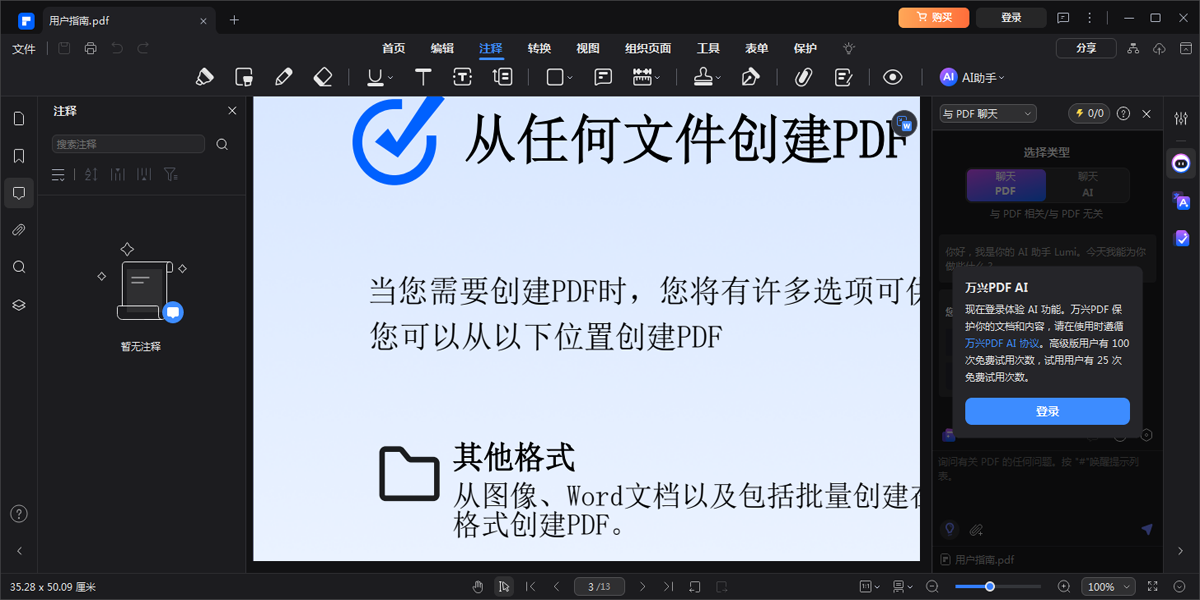
万兴PDF软件功能
1、PDF文档编辑 用万兴PDF打开PDF文档,点击编辑按钮,即可对PDF文档进行文本修改,可更改文本内容、字体大小、颜色。编辑图像及其他对象,自由添加、调整图像的大小,还可以选择图片位置、剪裁图片、实现多图片对齐等。 2、PDF格式转换 支持将一份或多份PDF文件转换为多种其它格式文档,例如将PDF转换为Powerpoint、Word、Excel、HTML、JPEG、TXT、RTF等格式,该工具转换后的文件质量高。 3、PDF文档翻译 万兴PDF支持PDF文档划词翻译,同时,还可以将翻译结果保存到注释列表,随时查看核心要点。目前可翻译的语种类型超70个,帮你轻松阅读各国期刊文献或外语文档! 4、PDF文档注释 万兴PDF支持多种方式标记PDF内容,你可以使用文本、线条、形状、绘图、箭头等对PDF进行注释。流畅的使用体验,让你轻松随意标记和高亮PDF文档的重点内容。 5、PDF目录自动生成 万兴PDF智能生成目录是一种基于PDF文档的书签生成功能,它可以对文档全文识别和分析,确定章节、标题的位置和层次关系,并将其转化为可点击的书签目录。使用该功能,可以帮助用户快速阅读商业报告、书籍等结构性文档。 6、OCR图文识别 OCR是光学字符识别技术,它可以识别图像中的文本,例如扫描文档和图片。利用该技术,万兴PDF支持识别扫描版PDF文档,同时高精度还原文档原始布局或格式等,让PDF编辑像Word一样简单。 7、PDF添加水印 打开万兴PDF,点击编辑按钮,选择水印,支持添加或删除水印。PDF水印可以自定义输入文本或者选择上传文件,为自己的文件增加独特标识。 8、PDF合并拆分 万兴PDF支持一次批量合并或拆分多个PDF文件,不仅仅只是PDF文件,它还支持将JPG、JPEG、PNG、TIFF和其他图像合并为一个PDF。同时,也可以将一份PDF文件拆分为多个单页PDF文档。
万兴PDF软件特色
1、创建可填写的PDF表单 万兴PDF免费版只需单击一下,即可将Word,Excel或其他Office应用程序中生成的任何现有平面形式转换为可填写的可编辑PDF。 2、PDF格式转换 鼠标拖拽即可将PDF转换成PPT、Word、Excel、HTML、JPEG、PNG等多种格式。可批量处理超过500个文档。 3、文档注释与批注 在PDF内任何你想要的地方添加便笺注释和文本框。用高亮、划掉、下划线来标记文档以便审阅。 4、文档拆分和提取 将多页PDF文档分割成几个较小的文件,或从文档中提取指定页面生成单独的PDF文档。 5、添加贝茨码 添加可定制的贝茨编号到文档,便于索引和检索。 6、表单自动识别数据提取 智能表单自动化技术,可几秒内将数百种相同表单的PDF表单数据提取为单个可编辑的Excel表单。 7、添加水印,背景,页眉页脚 轻松添加及移除文本及图片水印、背景、页眉页脚,让您充分自定义创建PDF文件。 8、密码、密文保护 使用保密性强的256位AES加密密码保护PDF文件,可设置锁定特定功能,如视图、打印、编辑、填充和旋转。#万兴PDF升级版v9.5.4优化版截图
版权声明:所有内容均来自网络,已检测功能安全实用性,转载时请以链接形式注明文章出处。









评论列表 (0)